Gestion des stocks/configuration de la sauvegarde des stocks Interface de configuration de la sauvegarde des…

Site d’aide en ligne
(+237) 233 400 187 ![]() SUPPORT 24/7
SUPPORT 24/7
TEXTE D'iNTERFACE
Cette section permettra à l’utilisateur d’ajouter, modifier et supprimer les variables de l’application.
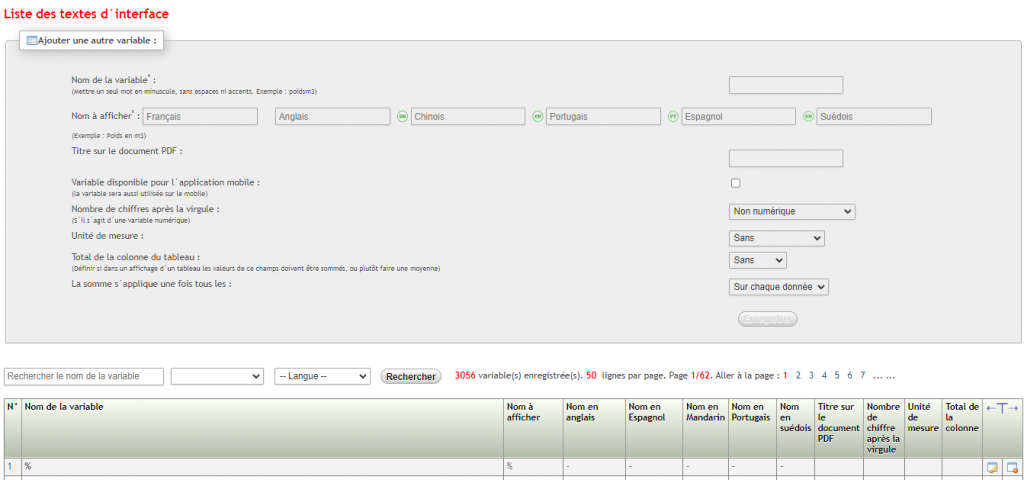
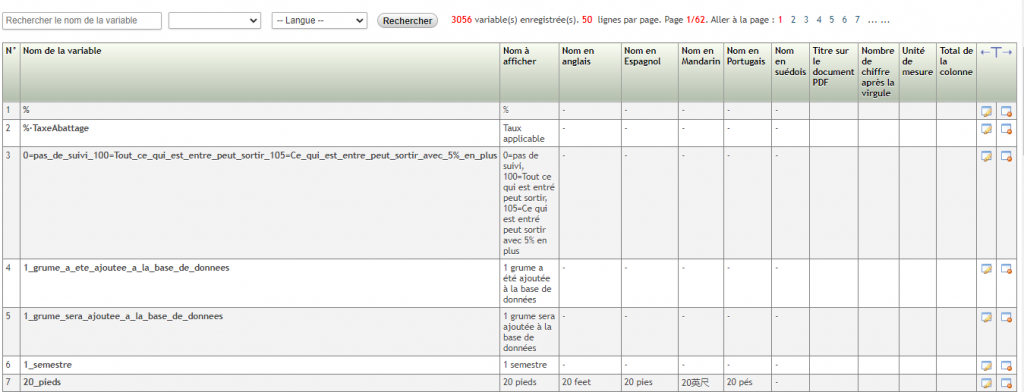
Ajout d’une variable
Pour ajouter une variable :
- Cliquer sur Texte d’interface sous le module Application;
- Renseigner les champs suivants : – Le nom de la variable – Le nom à afficher; – Le nombre de chiffres après la virgule: vous avez la possibilité de choisir soit numérique sans décimale, numérique à 1 décimale, numérique à 2 décimales, numérique à 3 décimales; – L’unité de mesure: vous avez plusieurs choix soit sans unité, soit le mètre cube, tonne, francs CFA etc..;
-Le total de la colonne du tableau : Définir si dans un affichage d’un tableau les valeurs de ces champs doivent être sommés, ou plutôt faire une moyenne. Les possibilités sont sans, moyenne et somme
-La somme s’applique une fois tous les : soit sur chaque données, arbre, grumes, trajet intermédiaire, trajet de roulage, trajet d’évacuation.
- Cliquer sur enregistrer.
Modification d’une variable
Pour modifier une variable , il y a deux (2) options:
1ere option:
- Renseigne le nom de la variable dans le champ de recherche à l’interface des variables, puis cliquer sur ok;
- Cliquer sur le bouton modifier;
Modifier les champs;
- Cliquer sur enregistrer
- Renseigne le nom de la variable dans le champ de recherche à l’interface des variables, puis cliquer sur ok;
- Identifier la colonne de la variable que vous souhaitez modifier puis cliquer sur le nom de la variable ou le tiret;
Modifier le champ;
- Cliquer sur la disquette pour enregistrer

Suppression d’une variable
Pour supprimer une variable :
- Renseigner le nom de la variable dans le champ de recherche à l’interface des variables, puis cliquer sur ok ;
- Cliquer sur le bouton supprimer ; un message de confirmation s’affiche, cliquer sur ok pour confirmer la suppression de la variable sinon cliquer sur annuler.

Articles Liés
- Gestion des Stocks
- Gestion des comptes
Gestion des profils Cette partie vous apprendra comme créer, modifier ou supprimer un profil.…
- Confirmation Embarquement
La présente section vous indique pas à pas comment enregistrer, modifier et annuler les données…
- Gestion des Stocks
Gestion des stocks/configuration de la sauvegarde des stocks Interface de configuration de la sauvegarde des…
- Gestion des Stocks
Gestion des stocks/configuration de la sauvegarde des stocks Interface de configuration de la sauvegarde des…